Ispravite pogrešku čarobnjaka Kodi No Limits — TechCult
Miscelanea / / April 06, 2023
Zabava je oduvijek bila dominantna industrija i redovito uvođenje novih oblika uvijek se cijeni. Jedna od takvih cijenjenih opcija je Čarobnjak za bez ograničenja na Kodi platformi. Kao što je uobičajeno kod svake visoko razvijene opcije, pogreška čarobnjaka bez ograničenja primijećena je kao jedan od nadolazećih čimbenika. U članku se raspravlja o metodama za ispravljanje pogreške i rješavanje efektivnog radnog stanja aplikacije Kodi. Počnimo čitati kako bismo pronašli metode za ispravljanje pogreške Kodi No Limits ne radi.
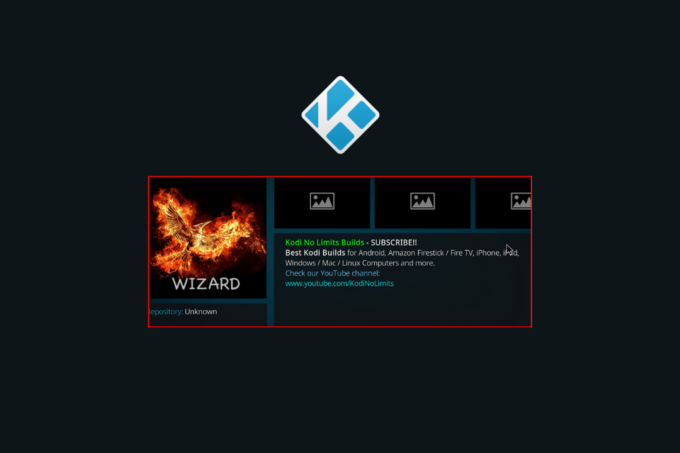
Sadržaj
- Kako popraviti pogrešku čarobnjaka Kodi No Limits
- Što je No Limits Magic Build?
- Koji su uzroci pogreške No Limits Magic Build not Working?
- Metoda 1: Osnovne metode rješavanja problema
- Metoda 2: Koristite VPN uslugu
- Metoda 3: Ažurirajte No Limits Magic Build
- Metoda 4: Ponovno instalirajte No Limits Magic Build
- Metoda 5: Rješavanje problema s mrežom
- Metoda 6: Ponovno instalirajte aplikaciju Kodi
- Metoda 7: Kontaktirajte Kodi tim za podršku
Kako popraviti pogrešku čarobnjaka Kodi No Limits
Ovdje smo pokazali rješenja za rješavanje problema s neispravnim Kodi No Limits.
Bilješka: Prije nego što odlučite instalirati Kodi No Limits, važno je napomenuti da se gledanje necijenjenog i blokiranog sadržaja jako obeshrabruje.
Što je No Limits Magic Build?
No Limits Wizard jedna je od najboljih i najopsežnijih verzija Kodija koja omogućuje strujanje sporta, filmova, TV emisija i više. Zahtijeva dodavanje nekih dodatnih dodataka.
Značajke No Limits Magic Build
Značajke No Limits Magic Build-a su sljedeće:
- Korisničko sučelje- Čisto i dobro organizirano korisničko sučelje s najbolje ocijenjenim sadržajem.
- Značajka pretraživanja- Potražite film pomoću ključnih riječi ili imena glumaca u traci za pretraživanje.
- Informacije o sadržaju- Dobijte informacije o određenom medijskom sadržaju na stranici s informacijama, zajedno s imenima umjetnika.
- Sportski- Gledajte sportske vrhunce i dobivajte rezultate uživo u kategoriji Sport.
- Glazba, muzika- Pretražujte glazbu pomoću filtra na temelju kategorije, slušajte klasičnu glazbu i razgovarajte s drugima.
- Televizija uživo- Pretražujte i gledajte TV uživo u HD kvaliteti.
Koji su uzroci pogreške No Limits Magic Build not Working?
Vjerojatni uzroci pogreške navedeni su dolje u odjeljku.
- Zastarjela Kodi aplikacija– Nepostojanje zakrpa u ažuriranjima, koje su razvili programeri, za krpanje rupa u zakonu možda neće dopustiti pravilno funkcioniranje zastarjelih verzija.
- Zastarjela Kodi No Limits Magic Build– Sigurnosne zakrpe i ažuriranja za uklanjanje grešaka za No Limits Magic Build mogu uzrokovati ovu pogrešku.
- Mrežna ograničenja– Različita mrežna ograničenja koja nameću različiti ISP-ovi otežavaju strujanje sadržaja i mogu ograničiti funkcionalnost No Limits Magic Build-a.
- Oštećena instalacija Kodi No Limits– Ako ste instalirali nekompatibilnu ili oštećenu verziju ili ste promijenili datoteke tijekom procesa instalacije, mogli biste se suočiti s ovom pogreškom.
Metoda 1: Osnovne metode rješavanja problema
Prije nego pokušate riješiti pogrešku, možete isprobati osnovne metode rješavanja problema navedene u odjeljku.
1A. Ponovno pokrenite aplikaciju Kodi
Prvi pristup ispravljanju pogreške je ponovno pokretanje aplikacije Kodi. Time bi se uklonili svi kvarovi i manji problemi u aplikaciji i kanalu strujanja No Limits Magic Build.
1. Slijedite upute navedene na poveznici prisilno zatvorite aplikaciju Kodi radi u pozadini.

1B. Ponovno pokrenite računalo
Ako je razlog pogreške bilo kakav trenutni kvar ili neriješena pogreška na vašem računalu, možete pokušati ponovno pokrenuti računalo. U tu svrhu slijedite upute na poveznici danoj ovdje kako biste naučili metodu ponovno pokrenite računalo.

Također pročitajte:Ispravite Kodi pogrešku. Izlaz iz aplikacije nije moguć za stvaranje aplikacije
Metoda 2: Koristite VPN uslugu
Kako biste riješili probleme s mrežom koji dovode do pogreške, možete pokušati upotrijebiti VPN uslugu za zaobilaženje geo-ograničenja regije. To bi pomoglo u blokiranju lokalnog identiteta mreže za strujanje kada pokušate instalirati Kodi No Limits.
Možete koristiti bilo koji od t
VPN usluge poput NordVPN za maskiranje vaše IP adrese. Možete pronaći način da instalirajte i koristite VPN uslugu koristeći ovdje danu vezu.

Metoda 3: Ažurirajte No Limits Magic Build
Ako je No Limits Magic Build zastario, možda ćete naići na ovu pogrešku. Možete pokušati ažurirati Magic Build kako biste instalirali neka ažuriranja i riješili probleme s greškama.
1. pritisni Windows tipka, tip Kodi, i kliknite na Otvoren.
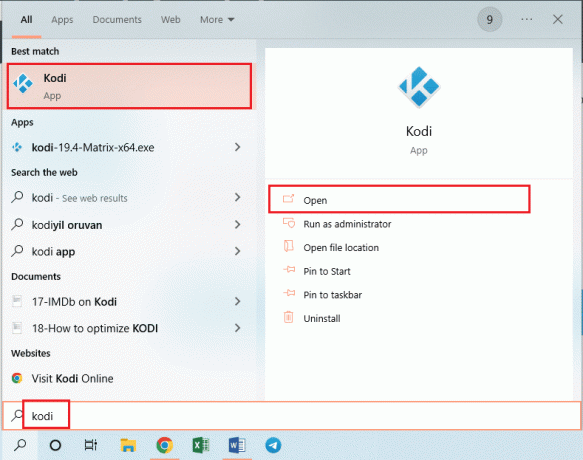
2. Idite do Dodaci karticu na lijevom oknu.

3. Klikni na Moji dodaci karticu na lijevom oknu i dvaput kliknite na Čarobnjak bez ograničenja dodatak.
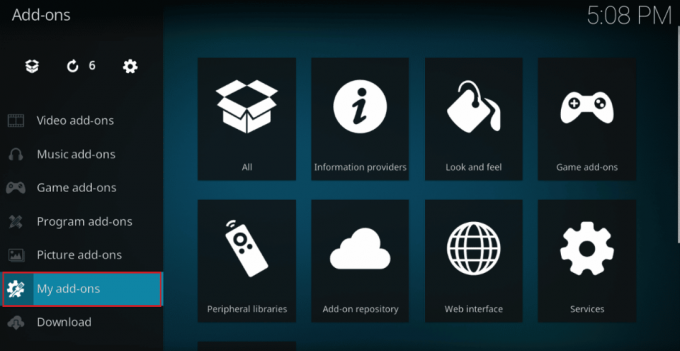
4. Klikni na Ažuriraj gumb na dnu stranice s informacijama.
5. Zatim kliknite na Provjerite ima li ažuriranja opcija.
6. Pričekajte da se ažuriranje završi i ponovno pokrenite aplikaciju Kodi kao što je ranije spomenuto.
Također pročitajte:Popravite problem da se Kodi ne otvara u sustavu Windows 10
Metoda 4: Ponovno instalirajte No Limits Magic Build
Ako ažuriranje No Limits Magic Build-a ne pomogne u ispravljanju pogreške Čarobnjaka za No Limits, možete pokušati ponovno instalirati međugradnju u aplikaciji Kodi.
Korak I: Deinstalirajte Čarobnjaka bez ograničenja
Kao prvi korak u ispravljanju pogreške No Limits Magic Build not working, potrebno je deinstalirati No Limits Wizard instaliran na aplikaciji Kodi.
1. Otvori Kodi aplikacija pomoću Windows pretraživanje bar.
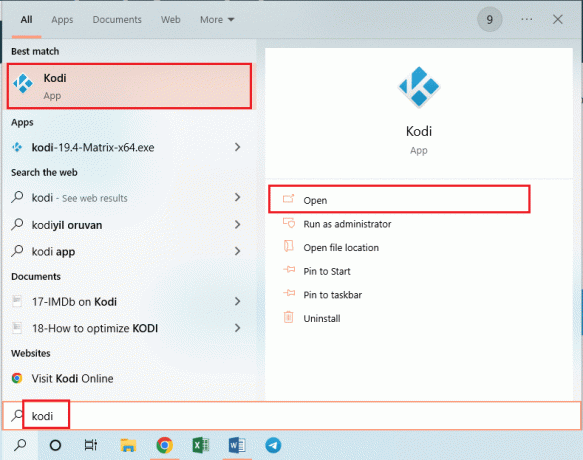
2. Klikni na Dodaci karticu na početnoj stranici.

3. Premjesti na Moji dodaci karticu i dvaput kliknite na Čarobnjak bez ograničenja dodatak.
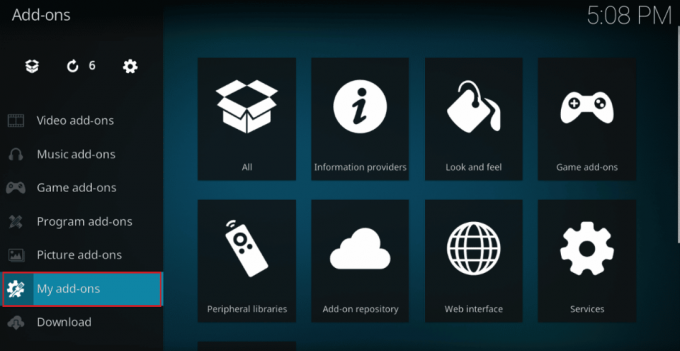
4. Klikni na Deinstaliraj gumb na dnu stranice s informacijama.
5. Na kraju kliknite na Da gumb na prozoru za potvrdu.
Korak II: Omogućite aplikacije iz nepoznatih izvora
Sljedeći korak je omogućiti opciju aplikacija iz nepoznatih izvora kako bi se omogućilo instaliranje Čarobnjaka bez ograničenja na aplikaciju Kodi.
1. u Kodi programa, kliknite na Sustav opcija na lijevom oknu.
2. Klikni na Postavke sustava opcija.
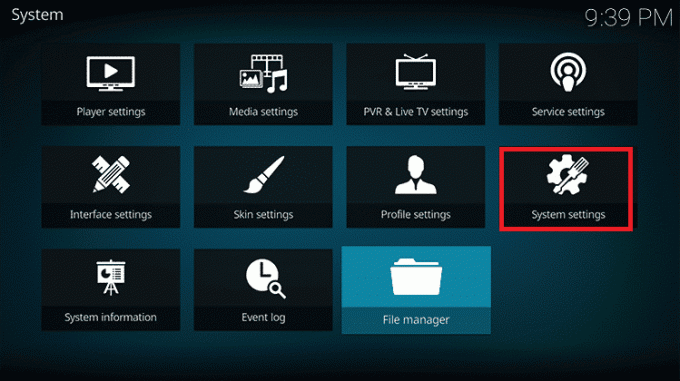
3. Idite do Dodaci karticu i prebacite na Nepoznati izvori opcija.

Korak III: Ponovno instalirajte Čarobnjaka za No Limits
Zadnji korak u ispravljanju pogreške je ponovno instaliranje aplikacije. Također, ako tražite metodu instaliranja Kodi No Limits, možete koristiti upute u odjeljku u nastavku.
1. Vratite se na početnu stranicu i kliknite na Sustav opcija na lijevom oknu kao što je ranije rečeno.
2. Klikni na Upravitelj datoteka opcija.

3. Klikni na Dodaj izvor opcija, upišite sljedeće URL u polju i kliknite na u redu dugme.
https://nolimitsbuilds.com/kodi/
4. Navedite ime u Unesite naziv za ovaj medijski izvor polje i kliknite na u redu dugme.
5. Povratak na Dodaci stranici i kliknite na dropbox ikona u lijevom oknu.

6. Klikni na Instalirajte iz zip datoteke opcija.
7. Odaberite datoteku repozitorija koju ste već spremili i kliknite na dodatak.video.nolimitswizard.zip opcija.
8. Pričekajte da instalacija završi i vratite se na Dodaci stranica.
9. Idite do Programski dodaci karticu i kliknite na Čarobnjak bez ograničenja opcija.
10. Odaberite međugradnju i kliknite na SVJEŽA INSTALACIJA (Izbriši, zatim instaliraj novu verziju) opcija.
Bilješka: Ova bi opcija pomogla u brisanju svih nepotpunih i oštećenih datoteka prethodne instalacije. Stoga bi pogreška Kodi No Limits not working bila obrisana, a Magic Build instaliran u novom stanju.
11. Klikni na Nastaviti gumb u prozoru za potvrdu.
12. Na kraju kliknite na Prisilno zatvaranje gumb i zatim ponovno pokrenite aplikaciju Kodi kao što je ranije navedeno.
Također pročitajte:Kako klonirati Kodi konfiguraciju i duplicirati vaše postavke
Metoda 5: Rješavanje problema s mrežom
Da biste zaobišli mrežna ograničenja koja su mogla uzrokovati pogrešku čarobnjaka za bez ograničenja, možete riješiti probleme s mrežom. Možete pokušati primijeniti upute na poveznici danoj ovdje da biste saznali više o tome.

Metoda 6: Ponovno instalirajte aplikaciju Kodi
Ako No Limits Magic Build ne radi pogreška i dalje nije riješena, možete pokušati ponovno instalirati ili ažurirati aplikaciju Kodi na najnoviju verziju. To bi pomoglo u rješavanju svih pogrešaka i problema s aplikacijom Kodi.
Korak I: Deinstalirajte aplikaciju Kodi
Prvi korak je deinstalirati postojeću verziju aplikacije Kodi na računalu.
1. Slijedite upute na poveznici danoj ovdje da biste saznali način deinstaliranja aplikacije.

Korak II: Obrišite privremene datoteke
Sljedeći korak je brisanje svih privremenih datoteka povezanih s aplikacijom Kodi.
1. Koristite Windows traku za pretraživanje da biste otvorili AppData roaming mapa.
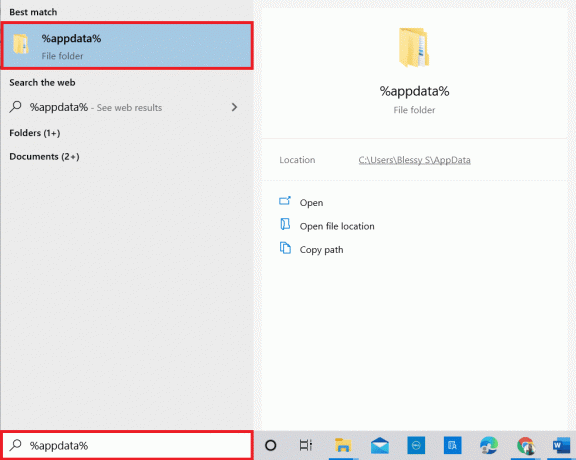
2. Desnom tipkom miša kliknite na Kodi mapu i kliknite na Izbrisati opcija.

3. Slično, otvorite AppData Lokalno mapu pomoću Windows pretraživanje bar.
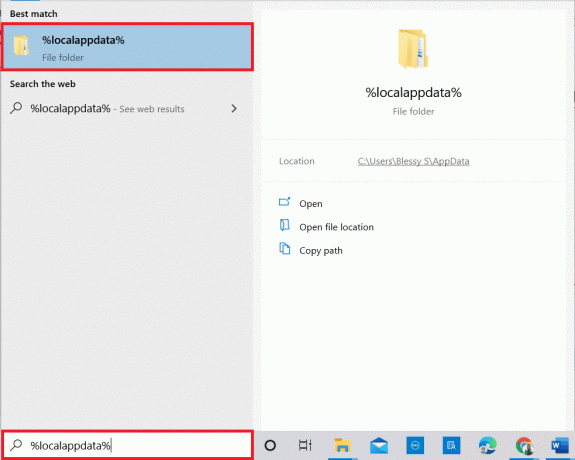
4. Izbriši Kodi mapa i ponovno pokrenite računalo kako je ranije objašnjeno.
Također pročitajte:Popravite čarobnjak Kodi Ares koji ne radi u sustavu Windows 10
Korak III: Ponovno instalirajte aplikaciju Kodi
Posljednji korak u ispravljanju pogreške je ponovno instaliranje aplikacije Kodi na vašem računalu. Možete slijediti upute na poveznici danoj ovdje da naučite način instaliranja aplikacije Kodi.
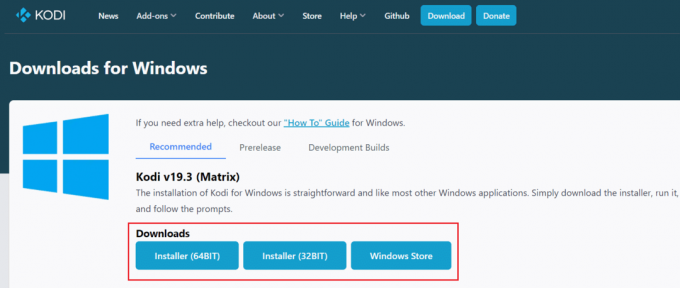
Metoda 7: Kontaktirajte Kodi tim za podršku
Ako nijedna od metoda nije učinkovita u ispravljanju pogreške u No Limits Magic Buildu, možete pokušati kontaktirati službeni tim za podršku aplikacije Kodi. Obratite se timu sa svojim problemom pomoću ovdje navedene veze i slijedite upute koje je tim savjetovao.

Preporučeno:
- 9 načina da popravite YouTube. Ovaj videozapis nije dostupan u vašoj zemlji
- Je li IPTV legalan u Sjedinjenim Državama i Indiji?
- 10 načina da popravite grešku nemogućnosti gledanja streamova na Kodi
- Popravi Kodi se ne može spojiti na mrežni poslužitelj
Metode za popravak Pogreška čarobnjaka bez ograničenja dati su u članku. Recite nam koja je od ovih metoda bila učinkovita u popravljanju pogreške Kodi No Limits not working. Osim toga, upotrijebite odjeljak za komentare u nastavku kako biste nas obavijestili o svojim prijedlozima i upitima.

Elon Decker
Elon je tehnički pisac na TechCultu. Već oko 6 godina piše vodiče s uputama i obradio je mnoge teme. Voli pokrivati teme vezane uz Windows, Android te najnovije trikove i savjete.



